
Inhoudsopgave:
- Stap 1: Benodigde materialen
- Stap 2: Soldeer draden naar de aan/uit schakelaar
- Stap 3: Bevestig de draden aan de Barrel Jack Adapter
- Stap 4: Soldeervat Jack Adapter Draden naar Servo Trigger Board
- Stap 5: Soldeer aan / uit-schakelaardraden naar servo-triggerkaart
- Stap 6: Soldeer een 3-pins header op het servotriggerbord
- Stap 7: Motor testen
- Stap 8: Kom automatisch terug naar de startpositie
- Stap 9: Monteer de motor op het gongframe
- Stap 10: Pas het startpunt van de rotor aan
- Stap 11: Bevestig de hamer aan de motor
- Stap 12: Test je Robot Gong
- Stap 13: Wemo en IFTTT instellen
- Stap 14: E-mailtrigger instellen (deel A: inschakelen)
- Stap 15: E-mailtrigger instellen (deel B: vertraagde uitschakeling)
- Stap 16: IFTTT-e-mailadres wijzigen dat Wemo activeert
- Stap 17: Geautomatiseerde e-mailwaarschuwing / trigger instellen
- Auteur John Day [email protected].
- Public 2024-01-30 11:18.
- Laatst gewijzigd 2025-01-23 15:01.



Laten we een robotachtige muzikale gong bouwen die wordt getriggerd door e-mail. Hiermee kunt u geautomatiseerde e-mailwaarschuwingen instellen om de gong af te vuren … (via SalesForce, Trello, Basecamp …)
Je team zal nooit meer vergeten te "GONGGG" wanneer nieuwe code wordt vrijgegeven, een deal wordt gesloten of wanneer de lunch klaar is!
Geen tijd om te klussen? Bezoekwww.robotgong.com en meld u aan om er een te kopen.
Stap 1: Benodigde materialen
Wij hebben nodig…
Stap 2 t/m 8: De elektromotor instellen
- 1x Sparkfun servo-triggerbord
- 1x servomotor (ik gebruikte de HS-625MG)
- 1x aan/uit-schakelaar
- 1x 5V voeding
- 1x vrouwelijke barrel jack-adapter
- 1x A 3-pins gedeelte van een snapbare mannelijke header
- 1x Rol soldeer (ik gebruik dergelijke loodvrije)
- 2x Elektrische aansluitdraden van verschillende kleuren
-
Gereedschap…
- Soldeerbout
- Een kleine schroevendraaier
- Draadstripper
- (Optioneel) Derde hand om dingen vast te houden wanneer we solderen
Stap 9 tot 12: De motor aan de GONG. bevestigen
- 1x 12" GONG, hamer en standaard
- 2x middelgrote ritssluitingen (neem meer als je foutgevoelig bent zoals ik)
- 1x 3M Command dubbelzijdige stickers
- (Optioneel) 1x Elektronische projectbehuizing om de printplaat en draden vast te houden
-
Gereedschap…
Elektrische boor om een gat in de hamer te maken (hier is mijn favoriete boor, hoewel totale overkill)
Stap 13 tot 17: De e-mailtrigger instellen
- 1x Wemo slimme stekker
- IFTTT-gebruikersaccount
Stap 2: Soldeer draden naar de aan/uit schakelaar
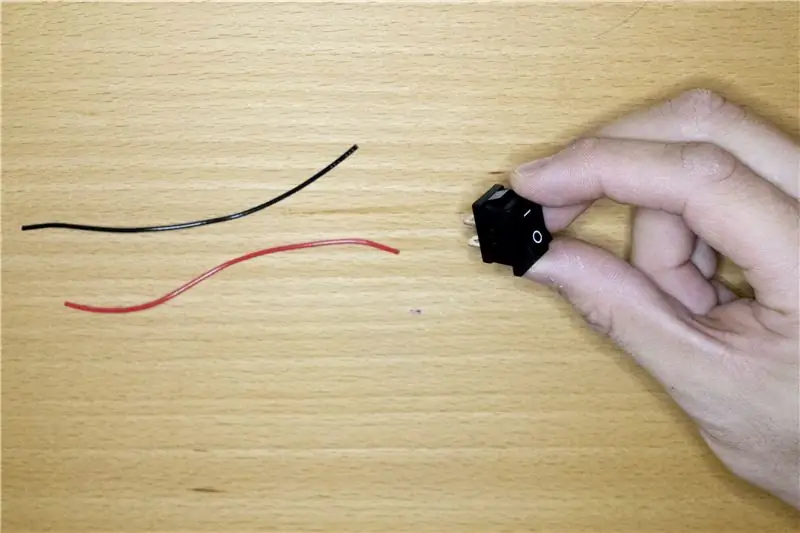

Knip twee elektrische aansluitdraden van verschillende kleuren af en soldeer ze aan de aan/uit-schakelaar.
Als je nog nooit eerder hebt gesoldeerd, bekijk dan deze tutorials: video tutorial 1; video-tutorial 2; instructievideo's.
Stap 3: Bevestig de draden aan de Barrel Jack Adapter

Gebruik een kleine schroevendraaier om twee andere elektrische aansluitdraden van verschillende kleuren aan de vrouwelijke barrel jack-adapter te bevestigen.
Stap 4: Soldeervat Jack Adapter Draden naar Servo Trigger Board



Soldeer nu de vrije uiteinden van de barrel jack adapter draden aan de VCC en GND pads op Sparkfun Servo Trigger board. Je ziet twee sets VCC/GND aan weerszijden van het bord - het maakt niet uit aan welke kant je soldeert, want beide werken.
Zorg ervoor dat de draden door de bovenkant van de printplaat komen en soldeer aan de achterkant. Ik raad aan om de rode draad standaard naar VCC te wijzen en de zwarte draad naar GND.
Stap 5: Soldeer aan / uit-schakelaardraden naar servo-triggerkaart


Soldeer de vrije uiteinden van de elektrische draden van de aan/uit-schakelaar aan de IN en GND Sparkfun Servo Trigger-kaart.
Nogmaals, zorg ervoor dat de draden door de bovenkant van de printplaat komen en soldeer aan de achterkant. Ik raad aan om de rode draad standaard naar IN en zwarte draad naar GND te wijzen.
Stap 6: Soldeer een 3-pins header op het servotriggerbord


Gebruik een mes om een 3-pins header af te snijden van de afgescheiden headers. Soldeer het op de 3 pads aan het uiteinde van het Sparkfun Servo Trigger-bord. Dit zal helpen om onze servomotor later aan te sluiten.
Stap 7: Motor testen


We zijn nu klaar om onze Servo Trigger Board-opstelling te testen en te kijken of deze onze motor van stroom zal voorzien.
- Steek de elektrische draden van de servomotor in de 3-pins header op het bord. Lijn de gele draad uit met SGI; Rode draad naar VCC; Zwarte draad naar GND.
-
Stel de trimpots (witte A, B, C schroeven) op het Sparkfun Servo Trigger board af:
- A stelt de positie in waarin de servomotor zich bevindt terwijl de aan/uit-schakelaar open is. Draai A volledig tegen de klok in.
- B stelt de positie in waarnaar de servomotor beweegt wanneer de aan/uit-schakelaar is gesloten. Draai B volledig met de klok mee, zodat de motor een volledige 90 graden beweegt vanaf zijn startpositie.
- T bepaalt de tijd die nodig is om van A naar B en terug te komen. Zet T in het midden.
- (Voel je vrij om met deze instellingen te spelen nadat je hebt bevestigd dat de motor/board-setup werkt.)
- Zorg ervoor dat de aan/uit-schakelaar in de UIT-stand staat.
- Sluit de 5V-voeding aan op de Barrel Jack-adapter om het bord van stroom te voorzien.
- Zet nu de aan/uit-schakelaar op AAN en kijk of de motor een volledige 90 graden beweegt. Schakel het terug naar UIT en kijk of het terugkomt naar de startpositie.
- Haal de stekker uit het stopcontact.
Stap 8: Kom automatisch terug naar de startpositie

We gaan nu een wijziging aanbrengen in de manier waarop het Sparkfun Servo Trigger-bord de motor aanstuurt.
Zoals je in de vorige stap hebt gezien, komt de motor momenteel terug naar de startpositie wanneer we de schakelaar op uit zetten. In plaats daarvan willen we dat de motor automatisch terugkomt zonder de schakelaar te hoeven omdraaien. Hierdoor kunnen we de schakelaar in de AAN-positie laten staan en onze Wemo-voeding de motor laten activeren (later meer over Wemo-dingen …)
Om dit te doen: Soldeer eenvoudig de SJ1-soldeerjumpers aan de achterkant van het Sparkfun Servo Trigger-board dicht. Dit is een geweldige tutorial over het solderen / sluiten van soldeerjumpers.
Als de schakelaar nu wordt aangezet, zal de servomotor vanzelf van A naar B naar A gaan.
Sluit de voeding weer aan en test.
Stap 9: Monteer de motor op het gongframe


Koppel de motor los als deze nog aan de triggerkaart is bevestigd.
Plaats de motor op de bovenste balk van het gongframe, met de rotor loodrecht op het oppervlak van de gong. Iets uit het midden van het middelpunt van de gong (hierdoor kan de hamer het midden raken zodra we hem aan de rotor bevestigen). Zorg er ten slotte voor dat de rotor vrij kan draaien zonder het frame te raken (met een X-vormige armhoorn bevestigd).
Om de motor vast te zetten, plakt u eerst een 3M dubbelzijdige sticker tussen de motor en het frame. Bevestig vervolgens een kabelbinder om deze aan het frame van de gong te bevestigen.
Stap 10: Pas het startpunt van de rotor aan

Voordat we de hamer aan de X-vormige rotor bevestigen, moeten we ervoor zorgen dat het startpunt van de rotor is waar we het willen hebben.
- Sluit de motor weer aan op het Sparkfun Servo Trigger-bord.
- Sluit de voeding ook weer aan op het triggerboard. De motor gaat automatisch naar de startpositie.
- De X-rotor moet als startpositie plat tegen de grond liggen. Met andere woorden, u moet x (niet +) lezen door er vanaf de zijkant naar te kijken. Als de rotor niet in de gewenste positie staat, draai dan de middelste schroef op de motor/rotor los, maak de rotor los van de motor (houd een hand op de motor zodat deze niet beweegt) en bevestig deze opnieuw in de gewenste positie.
- Koppel de motor los van de triggerkaart.
Stap 11: Bevestig de hamer aan de motor

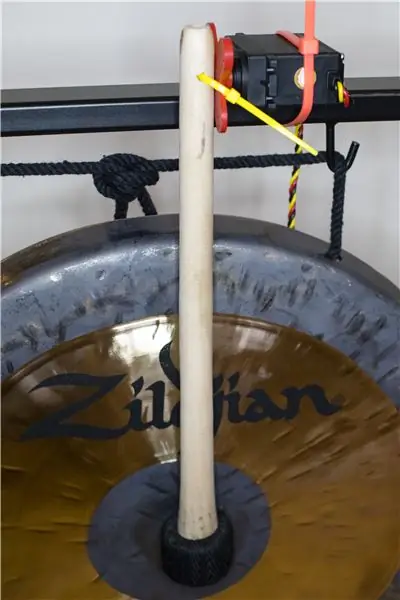
- Plaats de hamer tegen het rotoroppervlak. Pas vervolgens de verticale positie van de hamer aan, zodat de kop (het opgevulde gebied waarmee we op de gong slaan) zich precies in het midden van de gong bevindt.
- Markeer met een potlood de plek waar de hamer het midden van de rotor raakt. Hier gaan we een gat boren om de hamer aan de motor te bevestigen.
- Boor een gat door de hamer op de gemarkeerde plek. Gebruik een boor met dezelfde diameter als de ritssluiting die u wilt gebruiken om deze aan de rotor te bevestigen.
- Bevestig de gonghamer aan de rotor met behulp van een kabelbinder volgens bovenstaande afbeelding. Een ritssluiting werkt beter dan de hamer aan de motor vast te schroeven, omdat het een meer flexibele beweging mogelijk maakt en een natuurlijke slag op de gong nabootst.
Stap 12: Test je Robot Gong

Sluit de motor weer aan op de triggerkaart. Test je robotgong door de schakelaar op AAN te zetten.
Als optie kunt u alle elektrische componenten in een behuizing plaatsen en deze aan de zijkant van de gong plakken. Dit houdt de boel netjes. Er zijn veel tutorials over het maken van een behuizing: hier is er een.
Stap 13: Wemo en IFTTT instellen

We zijn nu klaar om de e-mailtrigger in te stellen die de gong aanzet.
-
Stel uw Wemo-smartplug in volgens de meegeleverde instructies van Belkin.
- Sluit vervolgens de voeding van uw gong aan op de Wemo Smart Plug
- U kunt de installatie testen door handmatig op de aan/uit-knop van de Wemo te drukken. Elke keer dat de Wemo Plug wordt ingeschakeld, moet uw gong afgaan.
- Meld u aan voor een account op ifttt.com en zorg ervoor dat het ook werkt op https://platform.ifttt.com (daar zullen we een trigger-applet bouwen). Er is voor onze doeleinden geen betaald/partneraccount nodig.
- Koppel uw Wemo smart plug aan uw IFTTT-account volgens deze instructies.
Stap 14: E-mailtrigger instellen (deel A: inschakelen)
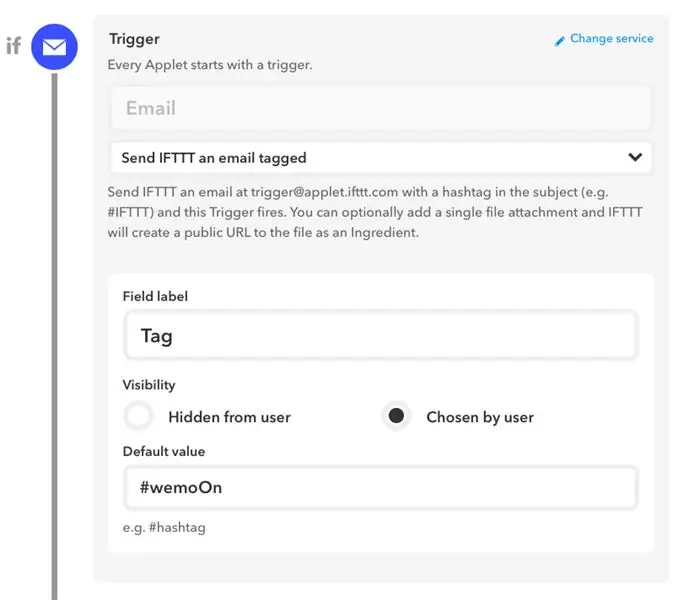
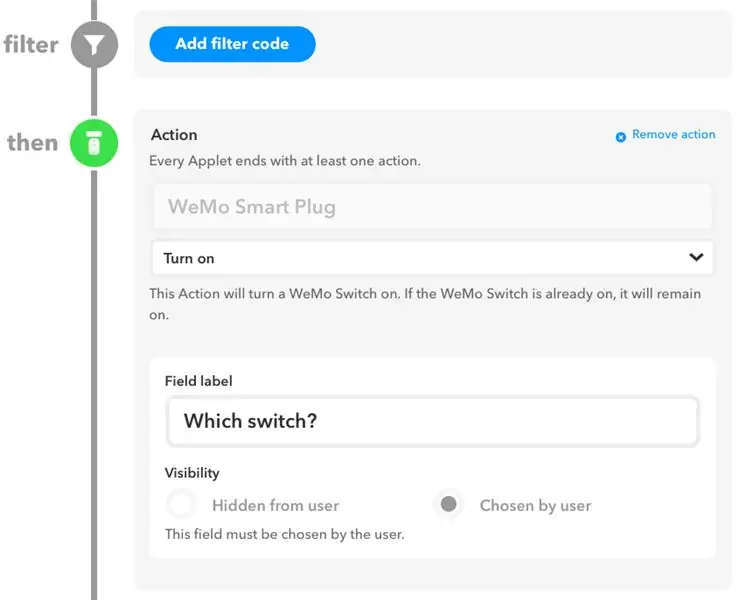
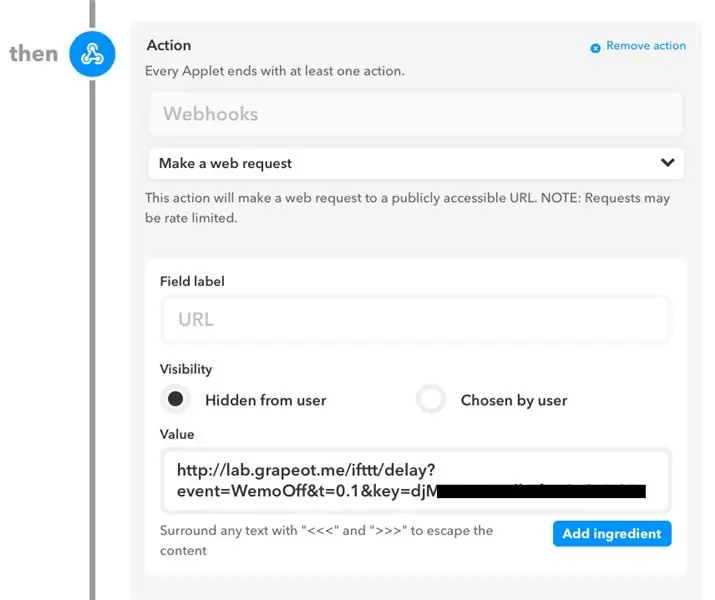
- Ga naar https://ifttt.com/services/maker_webhooks/setting… en zoek Your Key, het laatste deel van de URL na "…/use/" - We hebben deze sleutel later nodig.
- Ga naar https://platform.ifttt.com/maker/ en klik op "Nieuwe applet"
- Kies als Trigger "E-mail" en "Stuur IFTTT een e-mail getagd". Stel vervolgens de tagwaarde in op #WemoOn
- Voeg vervolgens een actie toe, kies "Wemo Smart Plug" als services en "Inschakelen" als actie.
-
Voeg ten slotte een tweede actie toe, kies "Webhooks" als services en "Maak een webverzoek" als actie.
- Stel het URL-veldlabel in op: https://lab.grapeot.me/ifttt/delay?event=WemoOff&t=0.1&key= UW SLEUTEL VANAF STAP 1 HIERBOVEN
- Stel het veldlabel Inhoudstype in op Tekst/Plain
- Sla de applet op als je klaar bent.
- Klik op "Schakel het in op IFTTT.com" en schakel in
OPMERKING: Met de URL in stap 4 kunnen we een webservice vragen om onze Wemo Smartplug na een vertraging uit te schakelen. Meer info van onze vriend hier:
Stap 15: E-mailtrigger instellen (deel B: vertraagde uitschakeling)
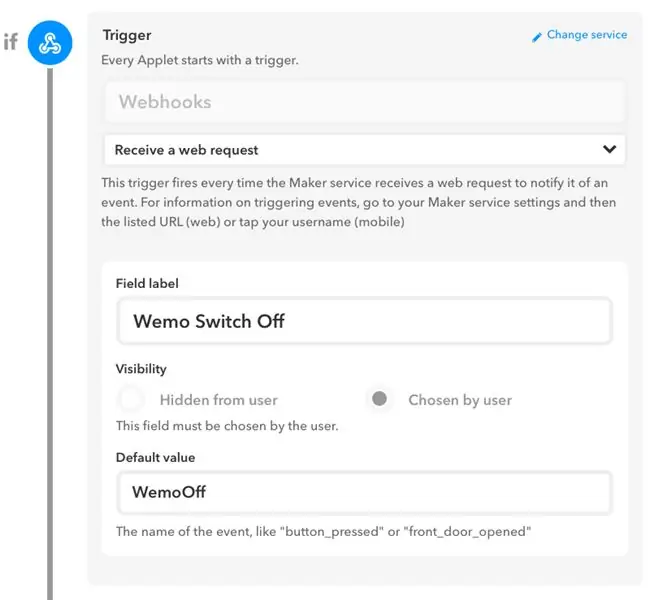
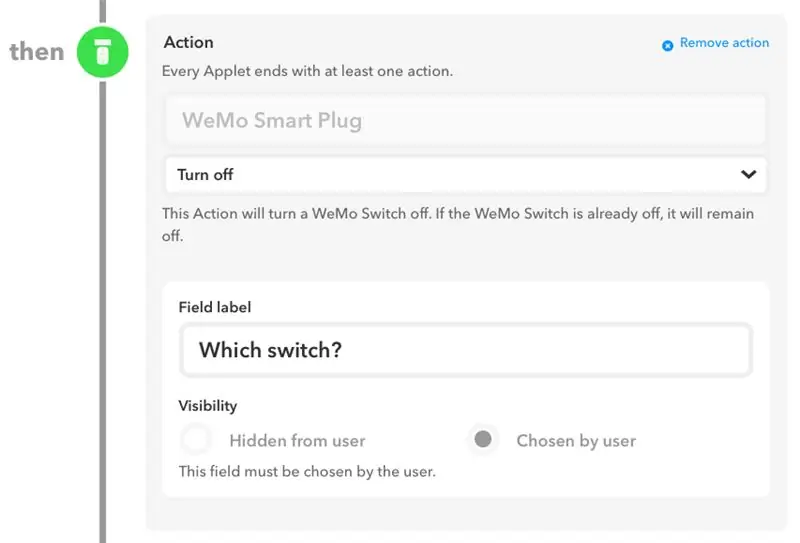
Zodra onze e-mailtrigger de Wemo-slimme plug heeft ingeschakeld en de hamer de gong heeft geraakt, gaan we de Wemo nu uitschakelen. Hiervoor is een tweede applet nodig.
- Ga naar https://platform.ifttt.com/maker/ en klik op "Nieuwe applet"
- Kies als Trigger "Webhooks" als service en "Maak een webverzoek". Typ vervolgens de standaardwaarde in als "WemoOff".
- Kies als actie "Wemo Smart Plug" als service en "Uitschakelen" als actie.
- Sla de applet op als je klaar bent.
- Klik op "Schakel het in op IFTTT.com" en schakel in
Onze Wemo is nu geconfigureerd om na een vertraging in en uit te schakelen zodra we een e-mail naar IFTTT hebben gestuurd, met behulp van het e-mailadres dat is gekoppeld aan ons IFTTT-gebruikersaccount. Probeer het eens door een e-mail te sturen naar [email protected] met als onderwerp "#WemoOn". Zorg ervoor dat uw uitgaande e-mailadres het adres is dat wordt gebruikt om het IFTTT-account in te stellen. De Wemo Smart Plug moet na een korte vertraging worden in- en uitgeschakeld. Sluit gerust de gong aan voor meer geluidseffect:)
Stap 16: IFTTT-e-mailadres wijzigen dat Wemo activeert
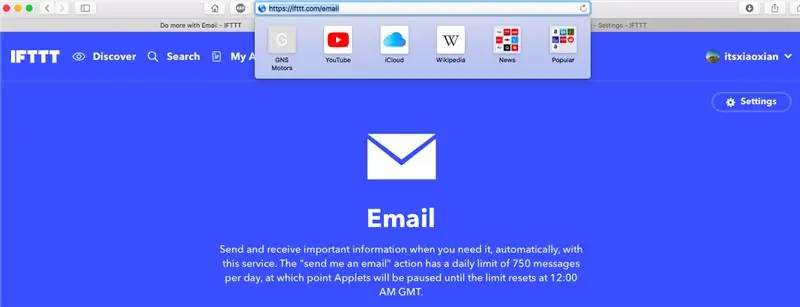
Mogelijk willen we een ander e-mailadres om onze op IFTTT e-mail gebaseerde applet te activeren. We willen bijvoorbeeld dat SalesForce of een ander CRM rechtstreeks [email protected] e-mailt en ons gongsysteem activeert. Dat e-mailadres zal verschillen van het e-mailadres van ons gebruikersaccount.
Om het e-mailadres te wijzigen dat IFTTT herkent als actietrigger, gaat u naar https://ifttt.com/email en klikt u op 'Instellingen'.
Stap 17: Geautomatiseerde e-mailwaarschuwing / trigger instellen
We zijn eindelijk bezig met het opzetten van de geautomatiseerde e-mailgebeurtenis die ons gong-systeem activeert. Laten we een paar opties verkennen:
-
Vier verkoop: stuur een e-mail wanneer u een lead converteert of een verkoopkans sluit in SalesForce.
- Om dit te doen, stelt u een Salesforce-werkstroomregel in die een e-mail activeert wanneer een lead wordt geconverteerd. Zorg ervoor dat uw e-mailsjabloon de e-mail naar [email protected] stuurt met de onderwerpregel "#WemoOn".
- Hier is een algemene zelfstudie over het automatisch activeren van een e-mail in SalesForce met behulp van werkstroomregels. Nogmaals, zorg ervoor dat het e-mailadres van de afzender van SalesForce is ingesteld als uw IFTTT-e-mailappletadres, anders weet IFTTT niet wat te doen.
-
Vier een voltooide taak: stuur een e-mail wanneer een project of taak is voltooid.
- Om dit te doen, kunt u een service zoals Zapier gebruiken en een e-mail sturen wanneer een specifieke gebeurtenis plaatsvindt in uw projectbeheertool.
- Deze Trello - Email Zap kan bijvoorbeeld een e-mail sturen telkens wanneer een Trello-taak naar de kolom Voltooid wordt verplaatst.
Dit zijn slechts enkele ideeën. Wat we hebben gebouwd is een robot GONG die kan worden geactiveerd door een e-mail. Wanneer en hoe uw geautomatiseerde e-mail wordt verzonden, is een jokerteken. Proost!
Aanbevolen:
Circadiaanse vriendelijke LED-bureaulamp (geen programmering vereist!): 7 stappen (met afbeeldingen)

Circadiaanse vriendelijke LED-bureaulamp (geen programmering vereist!): Ik heb deze lamp ontworpen om circadiaans ritmevriendelijk te zijn. 'S Nachts is het gemakkelijker voor je slaap omdat alleen de warm gekleurde LED's kunnen branden. Overdag kan hij je wakker houden omdat zowel de koelwitte als de warmgekleurde LED's aan de s
Betrouwbare, veilige, aanpasbare sms-afstandsbediening (Arduino/pfodApp) - geen codering vereist - Ajarnpa

Betrouwbare, veilige, aanpasbare sms-afstandsbediening (Arduino/pfodApp) - Geen codering vereist: update 6 juli 2018: een 3G/2G-versie van dit project, met SIM5320, is hier beschikbaar Update: 19 mei 2015: gebruik de pfodParser-bibliotheek Versie 2.5 of hoger. Het lost een gemeld probleem op waarbij het schild niet genoeg tijd kreeg om verbinding te maken met de
Redbear BLE Nano V2 aangepaste bedieningselementen met PfodApp - geen codering vereist - Ajarnpa

Redbear BLE Nano V2 Custom Controls met PfodApp -- Geen codering vereist: Update: 15 september 2017 -- Deze instructable is bijgewerkt om de nieuwste versie van RedBear BLE Nano, V2. De vorige versie van deze instructable, die gericht was op RedBear BLE Nano V1.5, is hier beschikbaar.Update 15 november - 2017 Dus
Arduino/Android voor beginners, geen codering vereist - Gegevens en besturing: 15 stappen

Arduino/Android voor beginners, geen codering vereist - Gegevens en besturing: update 23 april 2019 -- Voor datum-/tijdplots die alleen Arduino millis() gebruiken, zie Arduino Datum/tijd plotten/logging met Millis() en PfodApp De nieuwste gratis pfodDesigner V3 .0.3610+ genereerde complete Arduino-schetsen om gegevens uit te zetten tegen datum/tijd-u
Adafruit Feather NRF52 aangepaste bedieningselementen, geen codering vereist - Ajarnpa

Adafruit Feather NRF52 aangepaste bedieningselementen, geen codering vereist: update 23 april 2019 -- Voor datum/tijd-plots met alleen Arduino millis() zie Arduino Datum/tijd plotten/logging met Millis() en PfodApp De nieuwste gratis pfodDesigner V3.0.3610+ gegenereerd voltooi Arduino-schetsen om gegevens uit te zetten tegen datum/tijd u
